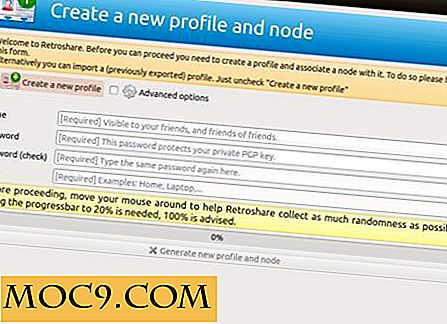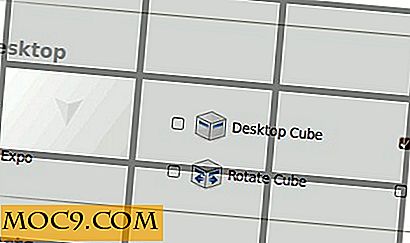Varför du borde skapa ett barntema och tips för att göra det enklare [WordPress]
WordPress har cirka 23% av alla webbplatser, och många användare behöver ofta anpassa de teman som de använder på något sätt. Vissa väljer att redigera temafilerna direkt, men det är ett stort problem: när temat är uppdaterat kommer alla ändringar att gå vilse. Det här är där att skapa ett barntema kommer in.
Vad är barnteman?
Barnteman är helt enkelt anpassade teman som ärverger funktionerna och stilen hos modertemat. Genom att skapa ett barntema kan du enkelt göra modifieringar till föräldertemat och behålla de ändringar även när modertemat är uppdaterat.
Nu när du vet vad ett barntema är, låt oss titta på några sätt att skapa barnteman och några av de bästa metoderna att följa.
Komma igång
Jag kommer att använda tjugo femton temat för denna handledning, men det kommer att fungera för alla teman du väljer att använda.
För att skapa ett barntema, navigera helt enkelt till din "wp-innehåll / teman" -katalog och skapa en ny mapp för ditt barntema. Du kan namnge mappen "twentyfifteen-child" eller något liknande.
Därefter måste du skapa en "style.css" -fil i din nya tematmapp för barn och fylla i filen med följande innehåll:
/ * Tema Namn: Twenty Fifteen Child Theme URI: http://maketecheasier.com Beskrivning: Twenty Fifteen Child Författare: Ayo Isaiah URI: http://maketecheasier.com/author/ayoisaiah Mall: twentyfifteen Version: 1.0.0 * /
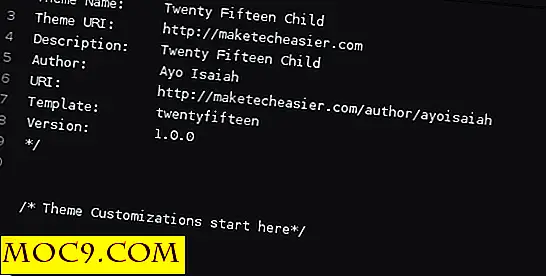
Du kan ersätta temanamn, URI, beskrivning och författarnamn med information som är relevant för ditt barntema. Menyn "Mall" måste dock vara uppkallad efter katalogen över ditt modermedel.
I det här fallet är katalognamnet för vårt föräldertema "tjugofemt", så mallen blir "twentyfifteen." Om du använder ett annat tema, glöm inte att uppdatera mallen i enlighet med detta, eller ditt barntema kommer att bryta.
Nästa steg är att ordentligt mäta föräldertemaets stylesheets så att ditt barntema kan ärva föräldrarnas stilar och du kan bygga därifrån. Vissa webbplatser rekommenderar att du använder @import att göra det, men det är inte längre den bästa praxisen och bör undvikas.
Det bästa sättet att skämma över tematypstilarna är att skapa en "functions.php" -fil i din tematmapp för barn och lägga till följande innehåll:
Tricket här är att ersätta "förälderstil" med katalogen över ditt överordnade tema och tillsammans med "-css" i slutet. I vårt fall kommer "föräldrars stil" att ersättas med "twentyfifteen-css."

Det är allt; Ditt barntema är nu klart att aktiveras.
Aktiverar ditt barntema
Aktivera ett barntema är exakt samma process som ett normalt tema. Navigera helt enkelt till "Utseende -> Teman" på WordPress Dashboard och aktivera ditt barntema.
Skapa ett barntema med ett plugin
Om du vill fördjupa processen med att skapa ett barntema kan du använda ett gratis plugin för att automatiskt skapa en för dig. One-Click Child Theme gör det enkelt att göra detta med ett enkelt klick. Installera och aktivera pluginet enkelt och gå till "Utseende -> Barntema" på instrumentpanelen och fyll i formuläret på sidan med relevanta uppgifter om ditt barntema. När du är klar klickar du på "Skapa barn" -knappen för att skapa och aktivera ditt barntema.

Göra anpassningar
Nu när vårt tema är aktiverat kan du se din webbplats för att se hur det ser ut. Om du antar att du gjorde allt korrekt kommer det att visas exakt detsamma som föräldertemat. Från och med den här tiden kan du lägga till anpassad CSS i ditt barntema's style.css-fil för att åsidosätta stilar i modertemat. Observera att de stilar du förklarar i ditt barntema kommer att prioriteras i förhållande till de i ditt överordnade tema och du kan nu uppdatera föräldern utan rädsla för att du förlorar ditt arbete.
Om du vill lägga till en ny funktion på din webbplats måste du deklarera funktionerna i ditt barntema s "function.php" -fil som kommer att laddas bredvid modertematens "function.php" -fil.

Andra mallfiler
Andra PHP-filer måste kopieras till barntema-katalogen och ändras där. Detta beror på att till skillnad från filen "functions.php" kommer huvudämnet motsvarande fil att ignoreras till förmån för din egen, så se till att du placerar originalfilen i samma position inom ditt barntema som med föräldertemat så att allt fungerar mjukt.
Slutsats
Nu när du vet varför ett barntema är nödvändigt för att göra anpassningar på din webbplats och hur man skapar det, finns det ingen anledning att ändra dina temafiler direkt. Om du fortfarande behöver ytterligare förtydliganden, lämna en kommentar nedan eller besöka WordPress Codex för mer information om barnteman.